Chromeのタブ切替をPC上級者向けな
キーボードで操作可能なChrome拡張機能。
オシャレなデザインで複数のウィンドウでも
切替可能で、タブ検索も楽々になります。
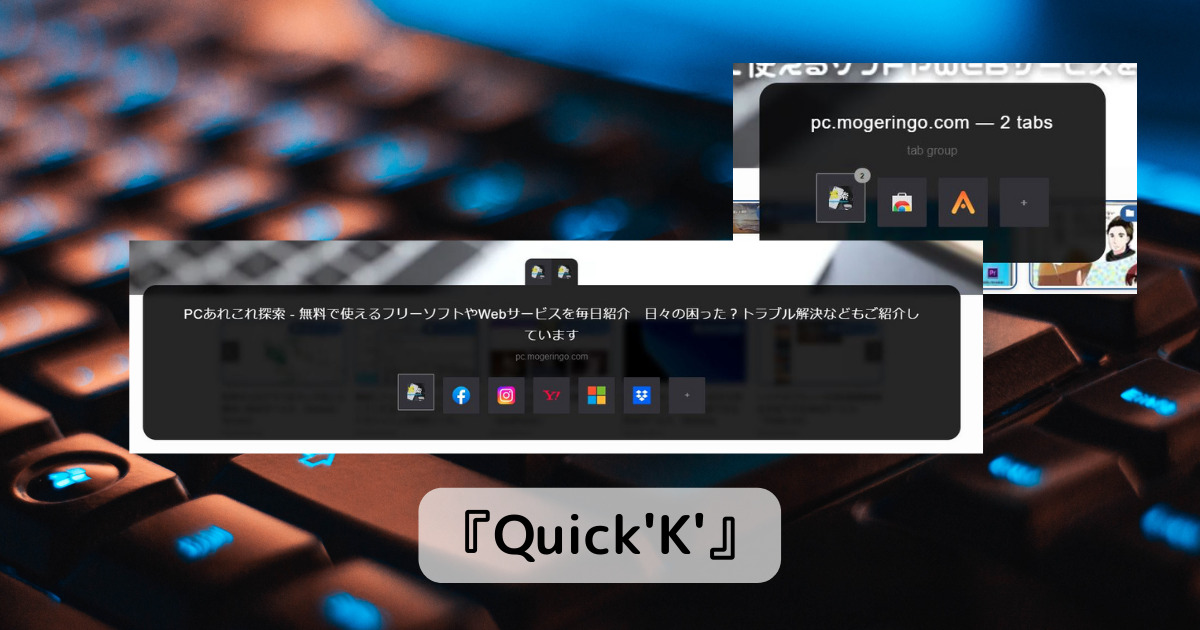
目次
インストール
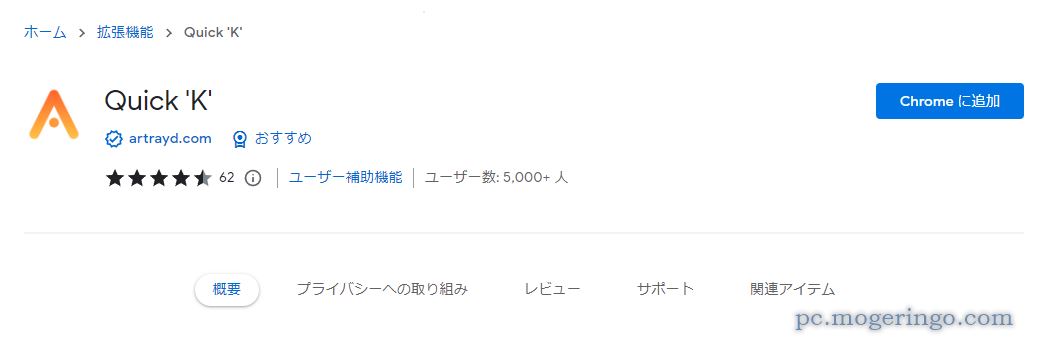
下記リンク先ページをChromeで開き「Chromeに追加」をクリックします。

拡張機能を追加をクリックするとインストールが完了です。
Chromeにアイコンが追加されます。
使用時はショートカットキーで使用可能なので、Chromeへのピン留め表示は不要です。
使い方
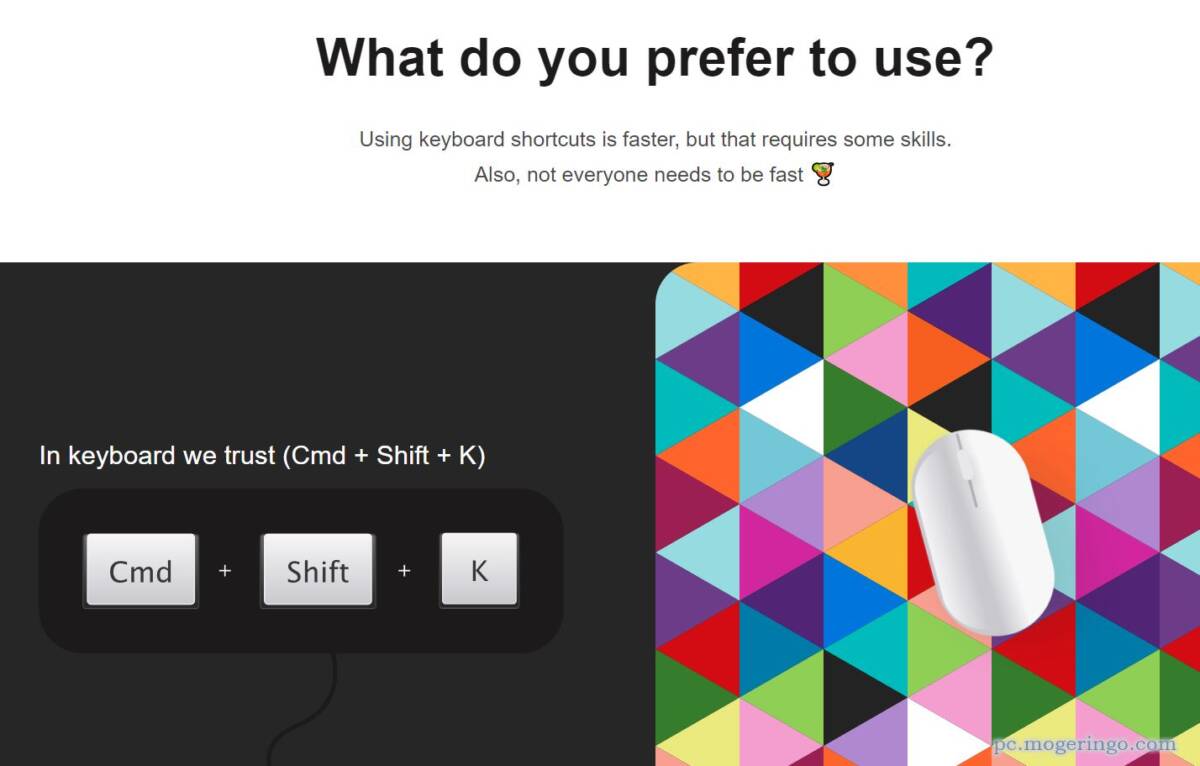
使い方は簡単でWindowsでは「CTRL」+「Shift」+「K」で起動ができます。
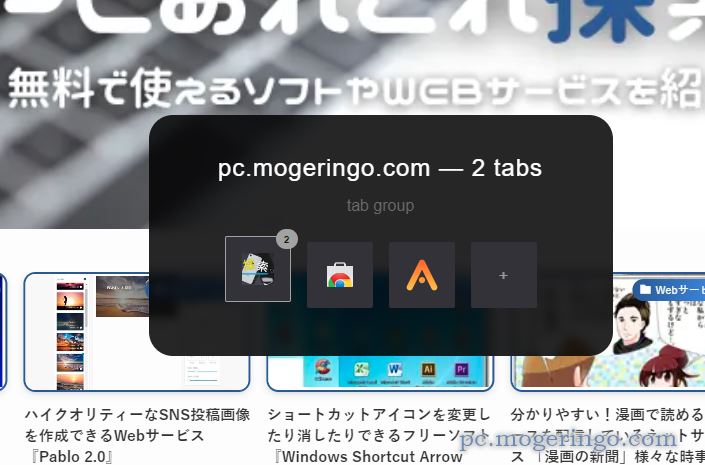
画面中央にWindowsのアプリスイッチャーのようにChrome上でタブの切り替えが可能になります。
キーボード派にはとても便利で、マウス操作なしに簡単にタブを切り替えが可能です。
カーソルで操作してエンターで、直感的に使う事ができます。
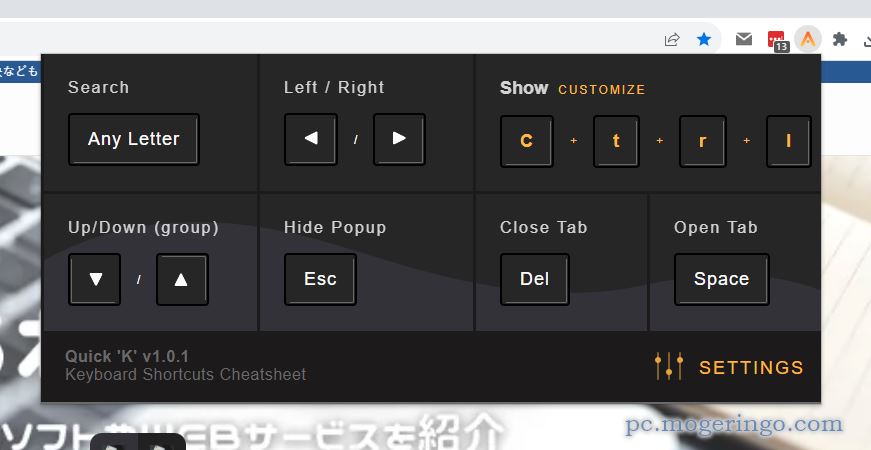
追加されたアイコンをクリックすると、ショートカットキーや操作方法を見る事ができます。
画面上部のCUSTOMIZEをクリックすると、呼び出しするショートカットキーを変更が可能です。
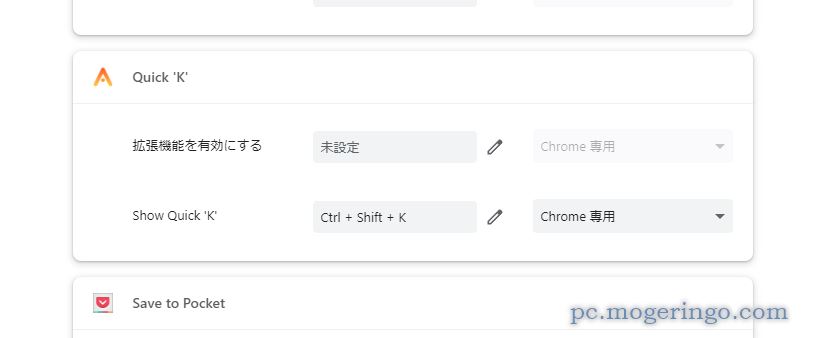
Chromeの拡張機能画面が表示され、ここからショートカットキーを変更できます。
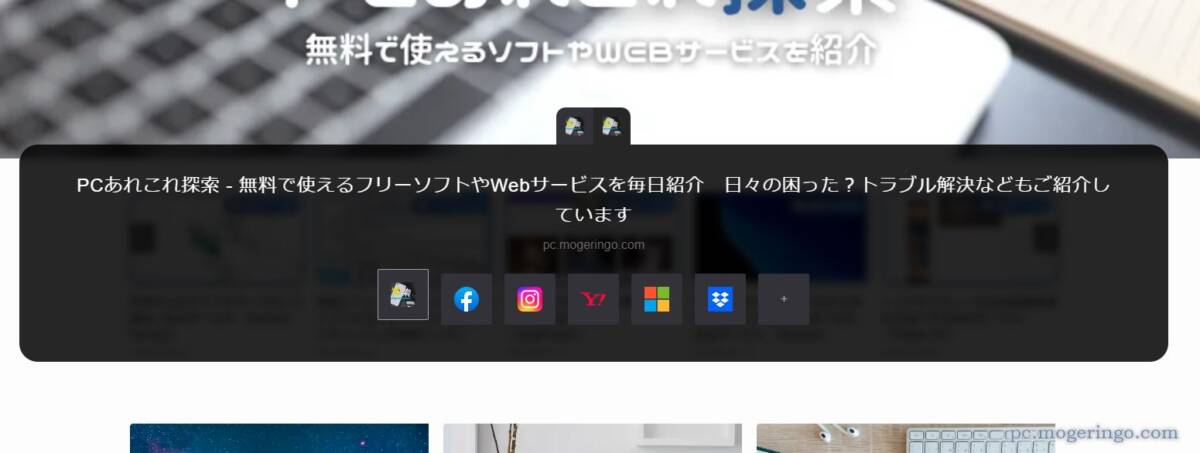
Chromeが複数起動している場合でも、しっかりと認識して切替が可能です。
同じドメインはグループ化されシンプルな画面表示となっています。
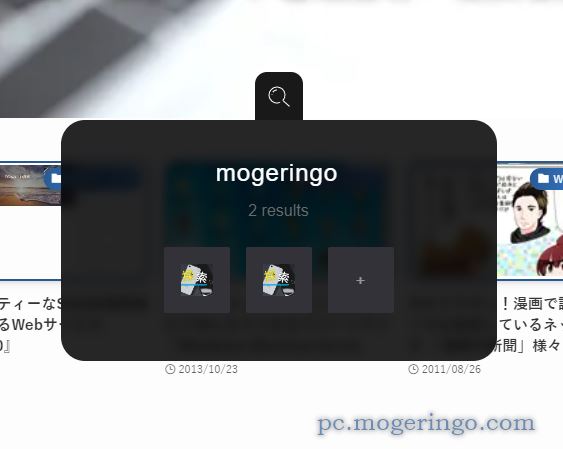
この画面を表示したまま、検索したいドメイン名を入力するとタブを検索できます。
たくさんタブを開いてしまっている時などにはとても便利で、Chrome内のコマンドランチャーな感じで
使う事ができます。
マウス操作よりもキーボード操作が早くて便利、というPC上級者向けなChrome拡張機能です。




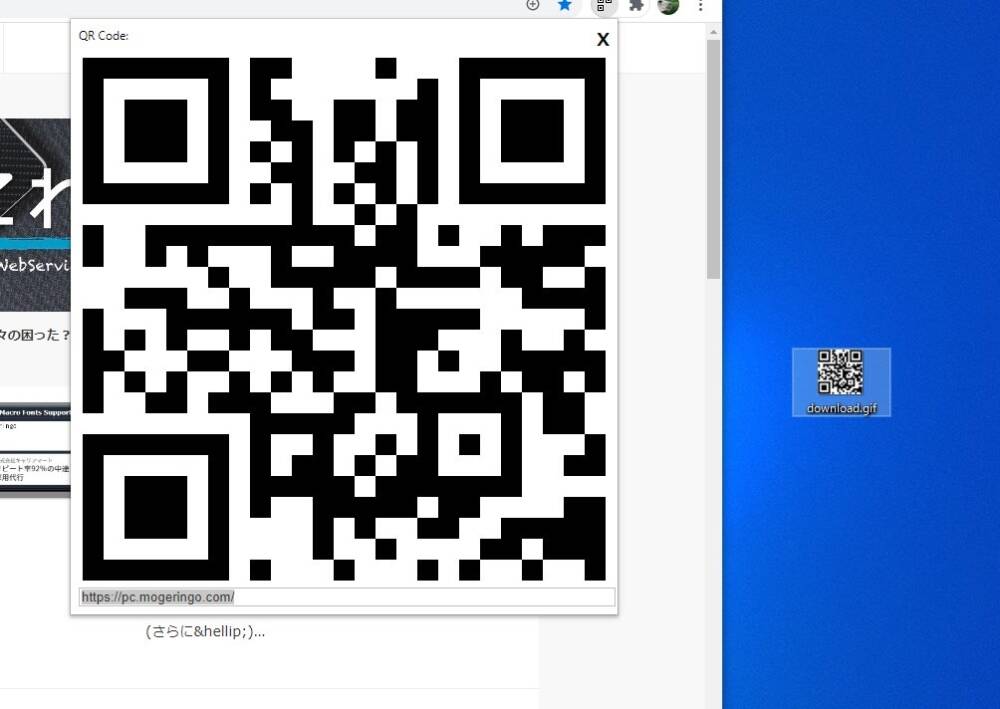
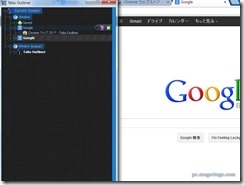

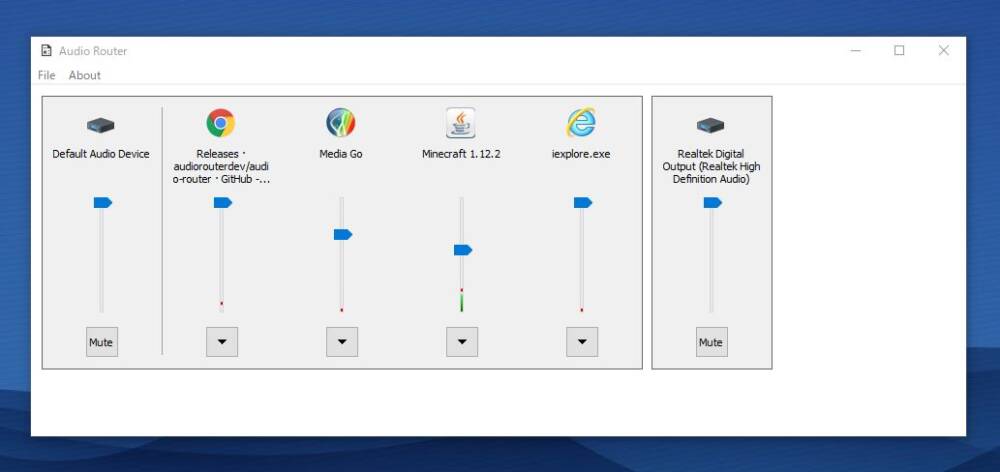
コメント